Jak opravit Samsung Galaxy J5 (2017), který zobrazuje chybu "Camera failed" (chyba fotoaparátu) [Průvodce řešením problémů]
Někteří naši čtenáři, kteří vlastní Samsung Galaxy J5, nás kontaktovali a požádali o pomoc o chybové zprávě "Camera failed". Chyba je velmi přímočará a okamžitě vám řekne, že fotoaparát nefunguje, ale není jasné, zda je problém s hardware, firmware nebo jen aplikaci. To je důvod, proč potřebujeme řešit problémy, abychom věděli, jaký je skutečně problém a co je třeba udělat, aby se to vyřešilo.
Takže v tomto příspěvku vás seznámím s řešením problémů se zařízeními Galaxy J5, jejichž fotoaparát má nějaký problém. Vezměme v úvahu každou možnost a vyřadíme je jednotlivě, dokud nedokážeme snadno zjistit příčinu a doufejme, že budeme schopni formulovat řešení, které ji opraví a dokonce zabrání tomu, aby se to v budoucnu opakovalo. Pokud vlastníte telefon takhle a v současné době máte obavy z podobného znepokojení, pokračujte v čtení, protože tento příspěvek vám může pomoci.
Než se stane nic jiného, pokud máte s vaším přístrojem další problémy, navštivte naši stránku pro řešení potíží Galaxy J5, neboť jsme již s tímto telefonem řešili několik běžných problémů. Kurzy jsou, že existují již existující řešení vašich problémů, takže stačí najít čas najít problémy, které jsou podobné s vašimi. Pokud ji nenajdete nebo pokud potřebujete další pomoc, neváhejte a kontaktujte nás vyplněním dotazníku o problémech s Androidem. Uveďte prosím co nejvíce informací, abyste nám také usnadnili řešení tohoto problému. Nebojte se, když nabízíme tuto službu zdarma, takže vše, co musíte udělat, je poskytnout nám dostatečné informace o problému.
Jak řešit problém s Galaxy J5 s chybou "Camera failed"
Problémy charakterizované chybovými zprávami jsou často drobné, protože jsou známkou havárií aplikací, které lze snadno opravit. Tato chyba je však odlišná, ale může také znamenat, že samotný senzor fotoaparátu je poškozen a musí být vyměněn. Takže naším řešením bude vyloučení problému z úrovně aplikace až na úroveň firmwaru. Pokud problém přetrvává poté, problém musí být s hardwarem a potřebujete technik, který může provádět více testů na vašem zařízení. S tím, co bylo řečeno, je to, co vám navrhuji, abyste se o svém telefonu ...
Krok 1: Vymažte mezipaměť a data kamery
Tímto vymažete aplikaci fotoaparátu a všechny jeho služby zpět do původní konfigurace. Pokud je problém pouze na úrovni aplikace, pak by to mělo stačit k jeho vyřešení a je to velmi snadné ...
- Na kterékoli domovské obrazovce klepněte na ikonu Aplikace.
- Klepněte na Nastavení.
- Klepněte na Aplikace.
- Klepněte na Fotoaparát.
- Klepněte na Uložit.
- Klepněte na Vymazat mezipaměť.
- Klepněte na položku Vymazat data a potom klepněte na tlačítko OK.
Po provedení tohoto kroku otevřete aplikaci fotoaparátu a pokud se chyba stále zobrazuje, přejděte k dalšímu kroku.
Krok 2: Spusťte telefon v nouzovém režimu a zkuste to znovu
Nyní se pokusíme zjistit, zda je tato chyba spuštěna některým z nainstalovaných aplikací. Aplikace třetích stran mají tendenci způsobovat zhroucení aplikací vestavěných. Vzhledem k tomu, že nemáme představu o tom, která z aplikací způsobuje problém, musíme okamžitě zakázat všechny aplikace třetích stran, aby se problém okamžitě izoloval, a to můžete provést spuštěním telefonu v nouzovém režimu ...
- Vypněte přístroj.
- Stiskněte a podržte klávesu Napájení přes obrazovku s názvem zařízení.
- Když se na obrazovce objeví "SAMSUNG", uvolněte vypínač.
- Ihned po uvolnění vypínače stiskněte a podržte tlačítko snížení hlasitosti.
- Pokračujte ve stisknutí tlačítka snížení hlasitosti, dokud zařízení nedokončí restart.
- Bezpečný režim se zobrazí v levém dolním rohu obrazovky.
- Pokud uvidíte "Nouzový režim", uvolněte tlačítko pro snížení hlasitosti.
Pokud se v tomto režimu nezobrazí chyba, je jasné, že problém je způsoben některou aplikací, kterou jste nainstalovali. Pokud nemáte ponětí o tom, který z aplikací způsobuje, pokračujte v odstraňování problémů aktualizací všech aplikací, které je třeba aktualizovat. Takhle to děláte ...
- Na kterékoli domovské obrazovce klepněte na ikonu Aplikace.
- Klepněte na položku Obchod Play.
- Klepněte na tlačítko Nabídka a potom klepněte na Moje aplikace. Chcete-li aplikace automaticky aktualizovat, klepněte na tlačítko Nabídka, klepněte na položku Nastavení a pak na možnost Automatické aktualizace aplikací vyberte zaškrtávací políčko.
- Vyberte jednu z následujících možností:
- Klepnutím na položku Aktualizovat [xx] aktualizujete všechny aplikace s dostupnými aktualizacemi.
- Klepnutím na jednotlivou aplikaci a klepnutím na Aktualizovat aktualizujete jednu aplikaci.
V případě, že již máte podezření na jednu nebo dvě aplikace, vymažte mezipaměť a data příslušné aplikace a pokud to nestačí problém vyřešit, odinstalujte ji ...
- Na kterékoli domovské obrazovce klepněte na ikonu Aplikace.
- Klepněte na Nastavení.
- Klepněte na Aplikace.
- Klepněte na požadovanou aplikaci ve výchozím seznamu nebo klepněte na ikonu Menu> Zobrazit systémové aplikace a zobrazte předinstalované aplikace.
- Klepněte na Odinstalovat.
- Poklepáním na Odinstalovat potvrďte.
Na druhé straně, pokud se chyba stále zobrazuje i v nouzovém režimu, přejděte k dalšímu kroku.
Krok 3: Vymažte všechna mezipaměť systému, protože některé z nich mohou být poškozeny
Systémové vyrovnávací paměti se poškodí nebo zaniknou zejména po aktualizaci firmwaru a většinu času poškozené mezipaměti způsobují problémy s výkonem a způsobují selhání některých aplikací. Je třeba vymazat tyto mezipaměti, aby je mohl systém nahradit a můžete to udělat pouze tím, že spustíte telefon v režimu obnovení a vymazání oddílu mezipaměti:
- Vypněte zařízení.
- Stiskněte a podržte tlačítko Zvýšení hlasitosti a tlačítko Domov, poté podržte stisknuté tlačítko Napájení.
- Když se zobrazí obrazovka s logem zařízení, uvolněte pouze vypínač.
- Po zobrazení loga Android uvolněte všechna tlačítka (zobrazí se "Instalace aktualizace systému" přibližně 30 - 60 sekund před zobrazením možností nabídky systému obnovení systému Android).
- Stiskněte klávesu pro snížení hlasitosti několikrát klepnutím na zvýraznění oddílu pro vymazání mezipaměti.
- Stisknutím tlačítka Napájení vyberte položku.
- Stisknutím tlačítka snížení hlasitosti zvýrazněte možnost "ano" a stisknutím tlačítka Napájení vyberte položku.
- Po dokončení oddílu mazání mezipaměti je zvýrazněno "Znovunastavení systému nyní".
- Stiskněte tlačítko Napájení pro restartování zařízení.
Pokud problém přetrvává po tomto, musíte udělat další krok.
Krok 4: Zálohujte soubory a resetujte telefon
Chyby, jako je tato, mohou být vždy vyřešeny resetováním tak dlouho, dokud problém nebude s hardwarem. Takže jste nyní v místě, kde musíte vynulovat telefon, abyste vyloučili možnost, že je to jen jeden z problémů s firmwarem. Takže zálohujte všechny důležité soubory a data, protože budou během obnovy vymazány, a než skutečně provedete reset, nezapomeňte zaktivovat ochranu před obnovením, abyste nebyli zablokováni z vašeho zařízení.
Jak zakázat ochranu obnovení továrního nastavení na Galaxy J5
- Na kterékoli domovské obrazovce klepněte na ikonu Aplikace.
- Klepněte na Nastavení.
- Klepněte na Cloud a účty.
- Klepněte na účty.
- Klepněte na Google.
- Klepněte na svou e-mailovou adresu Google ID. Pokud máte více účtů, budete muset opakovat tyto kroky pro každý účet.
- Klepněte na Nabídka.
- Klepněte na Odstranit účet.
- Klepněte na ODSTRANĚNÍ ÚČTU.
Jak udělat Master Reset na Galaxy J5
- Vypněte zařízení.
- Stiskněte a podržte tlačítko Zvýšení hlasitosti a tlačítko Domov, poté podržte stisknuté tlačítko Napájení.
- Když se zobrazí obrazovka s logem zařízení, uvolněte pouze vypínač
- Po zobrazení loga Android uvolněte všechna tlačítka (zobrazí se "Instalace aktualizace systému" přibližně 30 - 60 sekund před zobrazením možností nabídky systému obnovení systému Android).
- Stisknutím klávesy pro snížení hlasitosti několikrát zvýrazněte tlačítko "vymazání dat / obnovení továrního nastavení".
- Stiskněte tlačítko Napájení pro výběr.
- Stiskněte tlačítko snížení hlasitosti, dokud se nezvýrazní "Ano - vymazat všechna uživatelská data".
- Stiskněte tlačítko Napájení pro výběr a spuštění hlavního resetu.
- Po dokončení hlavního resetu se zvýrazní "Znovu spustit systém".
- Stiskněte tlačítko Napájení pro restartování zařízení.

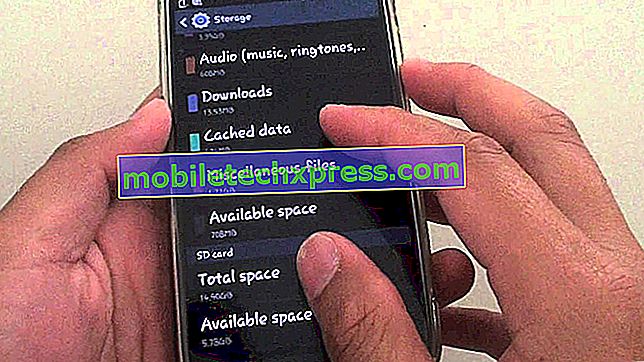


![Samsung Galaxy Poznámka 3: Problémy, otázky, řešení, odpovědi [2. část]](https://uploads.mobiletechxpress.com/wp-content/android/931/samsung-galaxy-note-3-2.jpg)



